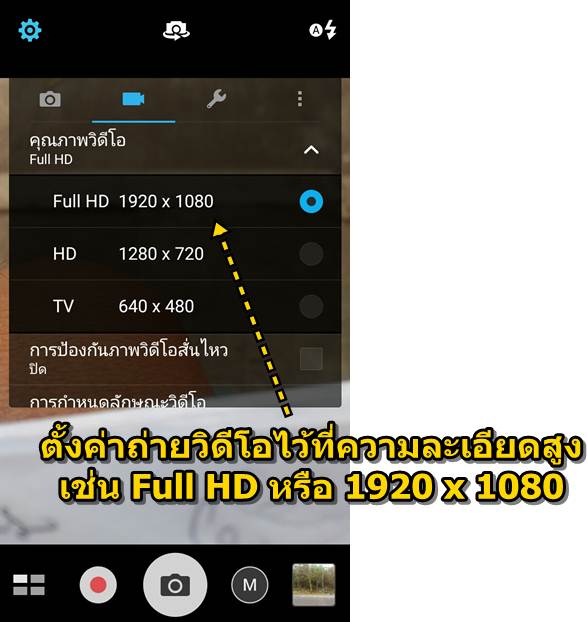บทความอธิบายวิธีตัดต่อวิดีโอในมือถือที่ได้ถ่ายไว้ในแนวตั้ง ครอบวิดีโอ โดยเลือกเฉพาะส่วนที่ต้องการ แล้วนำไปตัดต่อใหม่ ให้เป็นวิดีโอในแนวนอน เหมือนปกติทั่วไป เพราะวิดีโแนวตั้งไม่เต็มจอ ดูแล้วให้ความรู้สึกว่า ไม่ค่อยโอเค แต่ถ่ายมาแล้วก็ต้องหาทางแก้ไข
1. ในการถ่ายวิดีโอด้วยมือถือการถ่ายแนวนอนจะให้ภาพที่ดูดีกว่า แต่บางคนก็ถ่ายในแนวตั้ง ทำให้วิดีโอแสดงภาพไม่เต็มจอ ดูแล้วไม่สวย ตัวอย่างวิดีโอนี้ ถ่ายไว้แบบแนวตั้ง
2. ตัวอย่างวิดีโอที่ได้นำมา ครอบ และ ตัดต่อใหม่ ให้เป็นแนวนอน ซึ่งจะให้ภาพเต็มจอ ดูดีกว่า วิดีโอแบบแนวตั้ง การแก้ไขต้องใช้หลายขั้นตอนพอสมควร

ดูตัวอย่างวิดีโอที่ตัดต่อด้วยวิธีที่อธิบายในบทความนี้
วิดีโอนี้ใช้แอป 3 ตัวหลักๆ คือ
1. แอป Video Cutter ทำเอฟเฟคต์ แบบต่างๆ และรวมวิดีโอเข้าด้วยกัน
2.แอป Video Crop ใช้ตัดครอบวิดีโอเลือกบางช่วงหรือบางส่วนของวิดีโอที่ต้องการเน้นหรือซ่อนรายละเอียด เช่น ครอบเอาเฉพาะหน้าคน หรือการดีดกีตาร์ เท่านั้น
3. แอป Video Maker นำคลิปวิดีโอที่ถูกตัดเป็นคลิปย่อย มารวมกัน พร้อมใส่เอฟเฟคต์ ใส่ข้อความ และบันทึกเป็นวิดีโอใหม่
ติดตั้งแอปที่จำเป็นต้องใช้งานกันก่อน
สำหรับการตัดครอบวิดีโอและรวมวิดีโอเข้าด้วยกันจะต้องใช้แอป 2 ตัวนี้
1. แอป Video Crop ไว้ตัดครอบวิดีโอ เลือกเอาเฉพาะส่วนที่ต้องการ
2. แอป Video Cutter ไว้รวมวิดีโอเข้าด้วยกันหรือจะใช้แอป Sunny Burger ก็ได้
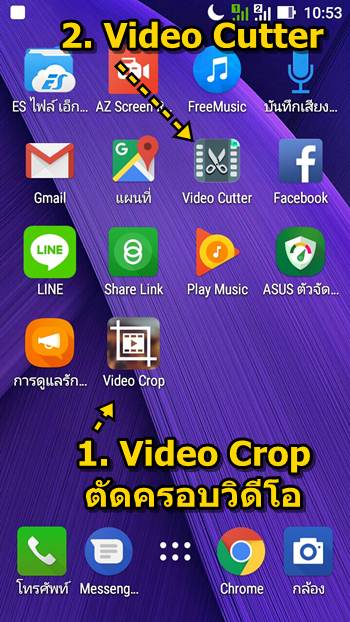
วิธีตัดครอบวิดีโอด้วยแอป VideoCrop
1. เข้าแอป VideoCrop ก่อน
2. แตะไอคอน + แล้วแตะ Select Video เพื่อไปเลือกวิดีโอที่ต้องการครอบ
3. แตะเลือกวิดีโอที่ต้องการนำมาตัดครอบ
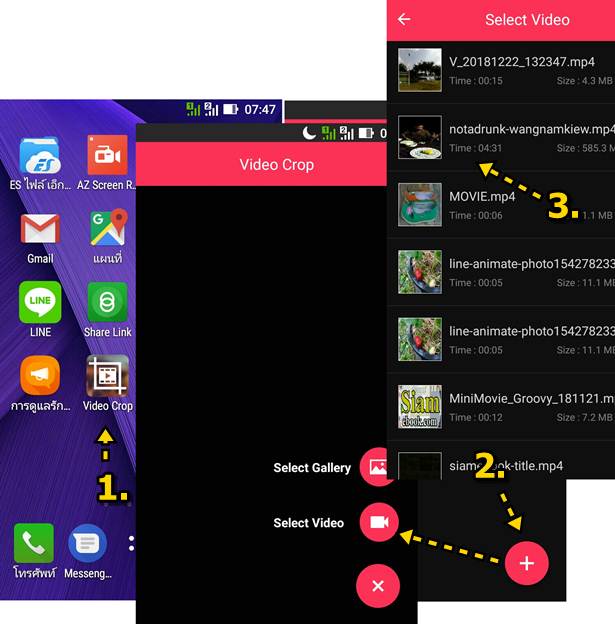
4. ตัวอย่างวิดีโอที่ได้เปิดขึ้นมาแล้ว ให้ครอบส่วนของวิดีโอที่ต้องการเท่านั้น โดยลากย้ายกรอบสี่เหลี่ยนบนวิดีโอไปวางในส่วนที่ต้องการ ลดหรือขยายขนาดของกรอบสี่เหลี่ยมเพื่อเลือกขนาดของวิดีโอที่ต้องการครอบได้ตามต้องการ
5. ลากหมุดเลือกตำแหน่งเริ่มเล่นวิดีโอและตำแหน่งหยุดเล่นวิดีโอ ให้จดเวลาที่แสดงไว้ด้วย เพราะต้องนำไปตั้งค่าในการครอบฉากอื่นต่อไป จากภาพในวิดีโอจะมีขวดเหล้าปรากฏขึ้นมาด้วย ต้องการซ่อน หรือไม่แสดง ก็ต้องดูเวลาที่จะครอบต้องเป็นช่วงเวลาที่ไม่แสดงให้เห็นภาพขวด
6. แตะคำสั่ง Apply เครื่องหมายถูกเพื่อเริ่มการตัดครอบวิดีโอที่ต้องการ
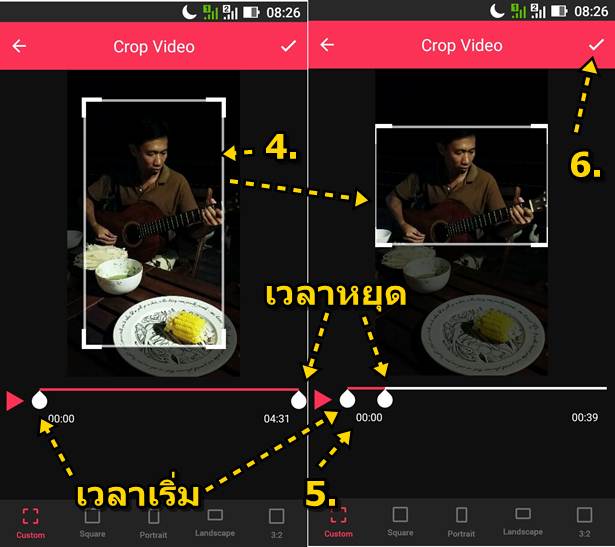
7. เสร็จแล้ว แตะ 8. วิดีโอ 1 ไฟล์ อาจจะต้องตัดแบ่งเป็นหลายวิดีโอ หากต้องการตัดต่อ คร็อบวิดีโอให้มีความน่าสนใจ จากตัวอย่างได้ครอบไว้หลายคลิป ซึ่งจะนำคลิปทั้งหมดไปรวมกันเป็นวิดีโอไฟล์เดียวอีกทีด้วยแอป Video Cutter
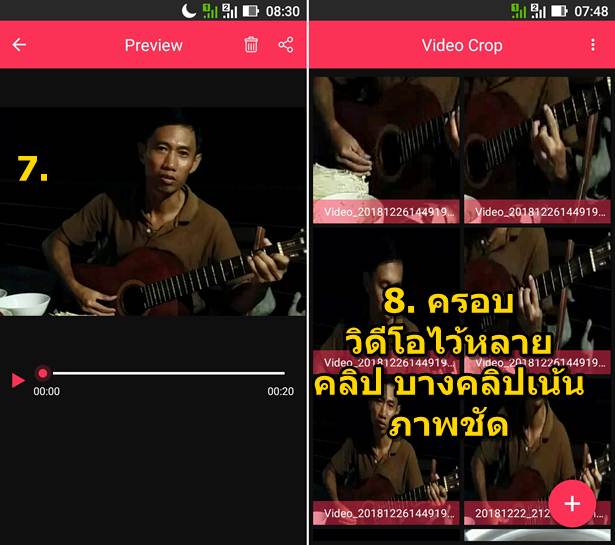
การนำวิดีโอไปต่อกันด้วยแอป Video Cutter
วิดีโอที่ได้ตัดครอบ เลือกเอาแต่ฉากที่น่าสนใจ อาจมีหลายไฟล์ ก็จัดการนำมาต่อกันให้เป็นไฟล์เดียวด้วยแอป Video Cutter
1. เข้าแอป Video Cutter
2. แตะเลือกคำสั่ง Merge
3. แตะเลือกวิดีโอทั้งหมด แตะติ๊กถูก จะต้องเลือกวิดีโอแรกไปตามลำดับเริ่มจากวิดีโอแรกสุดก่อน ไม่เช่นนั้นก็จะข้ามไปเล่นวิดีโออื่น ไม่เรียงตามลำดับ
4. แตะไอคอน ไปขั้นตอนถัดไป
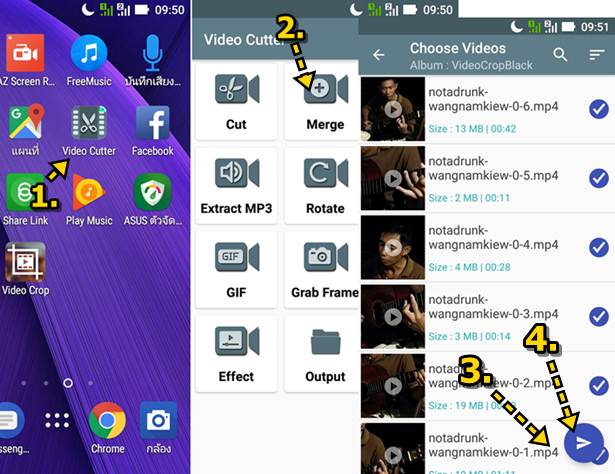
5. ตรวจสอบความเรียบร้อยก่อน ดูตำแหน่งของคลิปวิดีโอต้องต่อเนื่องกัน หากไม่ต่อเนื่องกันก็แตะไอคอนสลับตำแหน่งวิดีโอ
6. เริ่มต้นรวมวิดีโอเข้าด้วยกันให้เป็นวิดีโอเดียวเท่านั้น โดยแตะไอคอน ทำงานต่อไป
7. จะปรากฏกรอบข้อความให้เลือกขนาดวิดีโอ เช่น 480P หรือ 720 x 480
8. เลือกคุณภาพความคมชัดของวิดีโอเช่น High
9. พิมพ์ชื่อวิดีโอ
10. แตะ OK เริ่มทำการรวมวิดีโอเข้าด้วยกัน
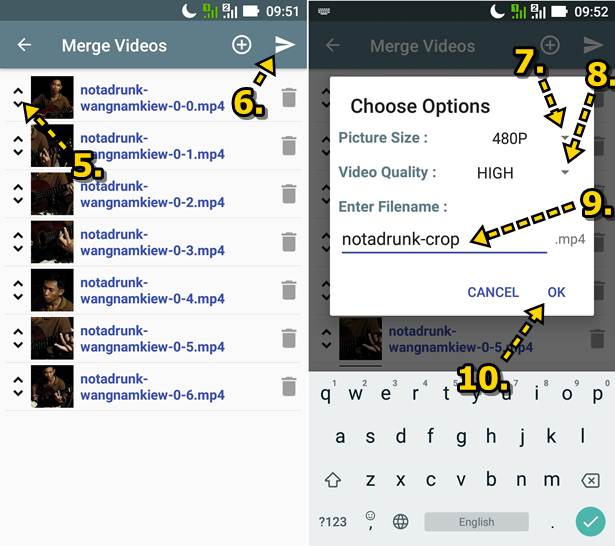
11. อาจจะใช้เวลาสักพักในการรวมวิดีโอ เสร็จแล้วแตะ Play เพื่อตรวจสอบความถูกต้องเสียก่อน เพราะอาจจะตัดวิดีโอผิดช่วง ทำให้การเล่นสะดุด
12. จะพบว่าวิดีโอที่ได้ ยังแสดงแนวตั้ง จำเป็นต้องปรับแต่งอีกเล็กน้อย
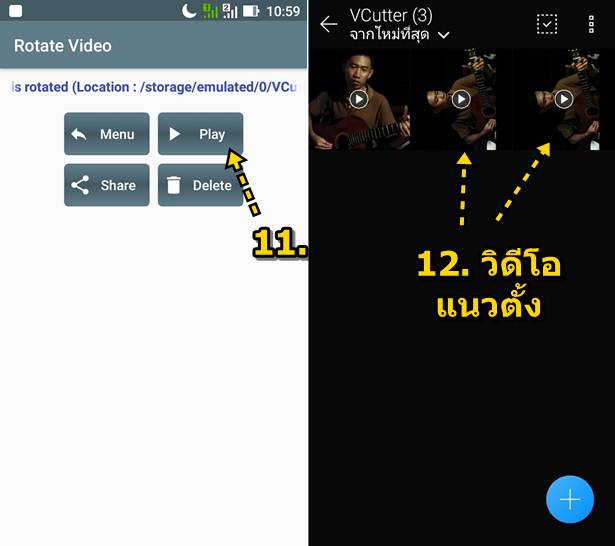
13. เข้าแอป VideoCrop อีกครั้ง แล้วเปิดวิดีโอทีได้รวมกันเป็นไฟล์เดียว จากนั้นก็ตัดครอบดังภาพ แล้วคลิก Apply
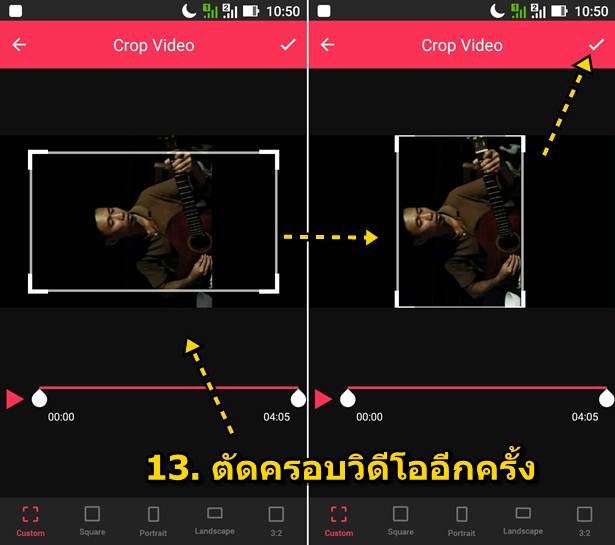
14. เข้าแอป Video Cutter อีกครั้ง แล้วเลือกคำสั่ง Rotate
15. เปิดวิดีโอที่ได้ครอบในข้อที่ 13 ขึ้นมาแก้ไข
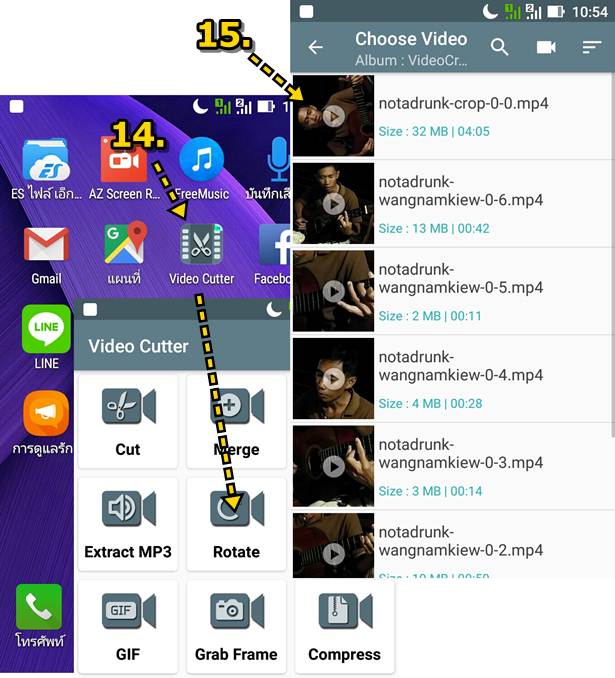
16. แล้วเลือกหมุน 90 องศา แล้วแตะ OK
17. จากเสร็จสิ้นการหมุนวิดีโอแล้ว แตะ Play ทดลองเล่นวิดีโอ ก็จะได้วิดีโอแนวตั้งตามต้องการ
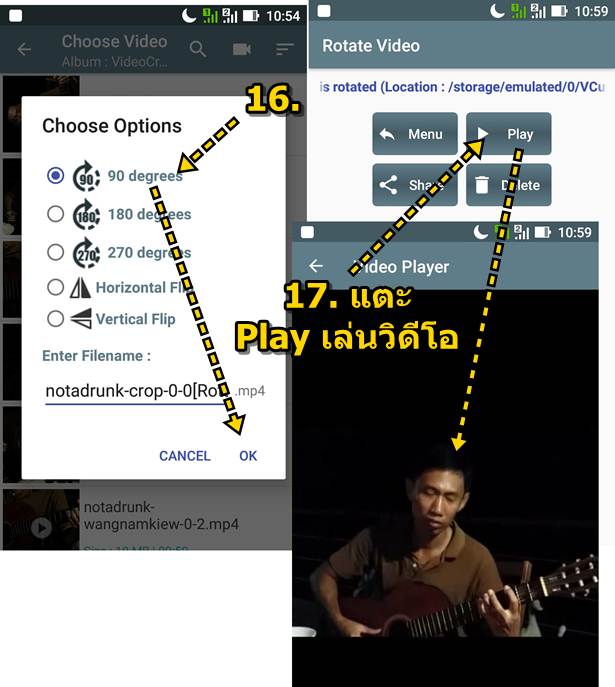
ปัญหาเมื่อนำวิดีโอมาต่อกัน
เมื่อนำวิดีโอมาต่อกันอีกครั้ง อาจจะเปิดปัญหาเสียงทับซ้อนกัน จำเป็นต้องใช้แอปตัดต่อวิดีโอที่สามารถตัดต่อได้ละเอียดกว่านี้ หรือจะใช้วิธีแยกเสียงออกจากวิดีโอก็ได้ แล้วนำมารวมกับวิดีโอที่ตัดเป็นคลิปสั้นๆ หรือพากย์เสียงภายหลัง
คำแนะนำในการถ่ายวิดีโอ
ในการถ่ายวิดีโอด้วยมือถือนั้น แนะนำให้ตั้งค่ากล้องที่ความละเอียดสูงไว้ก่อน เช่น FULL HD หรือขนาด 1920 x 1080 หรือ 1080P นั้นเอง เพื่อที่เวลานำวิดีโอมาตัดต่อใหม่ด้วยการครอบ แม้จะตัดครอบเอาเฉพาะส่วนของวิดีโอที่มีขนาดเล็ก แต่ก็จะยังให้ภาพที่ชัดเจน